苹果电脑截图长屏怎么截屏 苹果Mac电脑长截图教程视频分享
更新时间:2024-04-07 09:51:05作者:yang
苹果电脑截图长屏的操作方法一直是许多用户比较困惑的问题,特别是在需要截取长网页或长文档时,为了帮助大家解决这个问题,今天我们将分享一则关于苹果Mac电脑长截图的教程视频。通过这个视频,您将学会如何在苹果电脑上轻松地截取长屏,让您能够更方便地分享和保存您所需要的内容。让我们一起来了解这个实用的技巧吧!
步骤如下:
1.首先给Mac电脑下载安装软件Better And Better,官方网址:www.better365.cn。该软件是免费的
2.从菜单栏,打开软件偏好设置
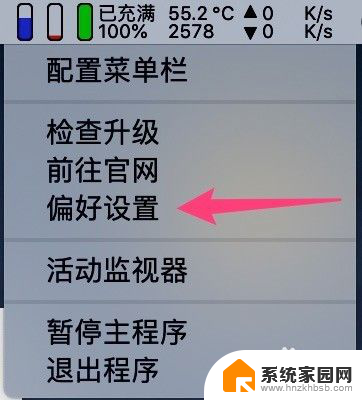
3.在“工具箱”栏目,开启“长截图”和“平滑滚轮”
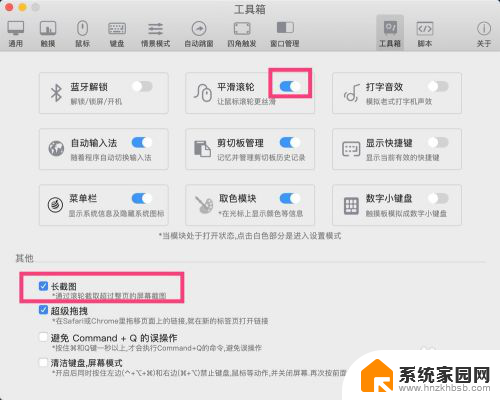
4.在“键盘”栏目,新增长截图的开启快捷键。我这里设置的是shift+command+x
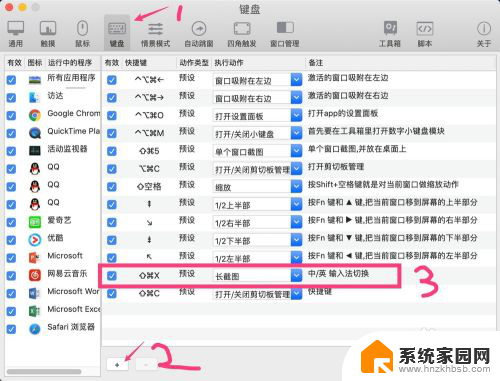
5.找到要长截图的区域,按下shift+command+x。屏幕变暗,使用鼠标框选长截屏区域(注意:框选的区域必须能够移动,不能够移动的不能框选截图),在侧边会出现缩略图,然后使用鼠标或者触摸板滚动屏幕,完成截图后可点击按钮“拷进剪切板”或者“桌面上保存”
以上是关于如何在苹果电脑上进行长屏截图的全部内容,如果您遇到这种情况,可以按照以上小编的方法来解决问题,希望能对大家有所帮助。
苹果电脑截图长屏怎么截屏 苹果Mac电脑长截图教程视频分享相关教程
- 苹果电脑长截图怎么截 苹果Mac电脑长截图操作步骤
- 怎么滚动截屏长图苹果 iPhone13滚动长截屏教程
- 苹果怎么滚动截屏长图微信 iPhone怎么滚动截取长图
- 苹果11怎么长截图怎么截 苹果11手机如何截屏
- 苹果8p截屏怎么截图 iPhone8P截屏长图拼接方法
- 苹果手机怎样滚动截长图 iPhone13如何进行滚动长截屏
- 苹果手机网页截图怎么截长图 iphonexr如何截取长图片
- 苹果8p截屏怎么截图 苹果8p怎么快速截图
- 小米怎么截长屏幕截图 小米手机截长图教程
- 苹果手机滚屏截图 iPhone13如何实现滚动长截屏
- 手机锁屏壁纸在哪里设置 如何设置手机锁屏壁纸
- 电脑频繁闪屏是什么原因 电脑显示器闪屏可能的原因及解决方法
- 电脑怎么设置登陆密码 电脑开机密码设置方法
- 演讲者模式ppt PPT演讲者模式的操作方法
- xls如何清空表格 EXCEL如何清除工作表数据
- 联想笔记本电脑在哪里看内存 联想笔记本如何查看RAM容量
电脑教程推荐